अपने एंड्रॉइड पासकोड को बायपास करने का तरीका जानने से आप गर्म पानी से बाहर निकल सकते हैं यदि आप इसे भूल गए हैं। एंड्रॉइड डिवाइस को अनलॉक करने में सक्षम नहीं होने के कारण पैनिक अटैक या दो के कारण जाना जाता है।
अच्छी खबर यह है कि ऐसी युक्तियां हैं जिन्हें आप अपने Android डिवाइस में वापस लाने का प्रयास कर सकते हैं। कुछ उनमें से एक को कठोर कह सकते हैं, लेकिन कठोर समय अत्यधिक उपायों की मांग करता है।
स्मार्टलॉक के साथ अपने Android डिवाइस को अनलॉक करें
यदि आप भविष्य में अपने आप को अपने Android डिवाइस से लॉक होने से बचाना चाहते हैं, तो स्मार्टलॉक सेट करें। इसे एक्सेस करने के लिए, सेटिंग > सुरक्षा और स्थान > स्मार्ट लॉक पर जाएं।

स्मार्ट लॉक में, आप अपने Android डिवाइस को अनलॉक करने के पांच तरीके देखेंगे। विकल्प हैं ऑन-बॉडी डिटेक्शन (फोन तब तक अनलॉक रहता है जब तक आप इसे ले जा रहे हैं), विश्वसनीय स्थान (आपके स्थान को केवल विशिष्ट क्षेत्रों में खोलने की आवश्यकता होगी), विश्वसनीय डिवाइस (किसी अन्य डिवाइस के साथ ब्लूटूथ के माध्यम से कनेक्ट होने पर अनलॉक रहेगा), विश्वसनीय चेहरा, और वॉयस मैच (जब आपका डिवाइस उस विश्वसनीय को सुनेगा तो अनलॉक हो जाएगा) आवाज़)।
वह चुनें जिसे आप सबसे अधिक पसंद करते हैं और निश्चिंत रहें कि यदि आप अपना पिन भूल जाते हैं, तब भी आप अपने डिवाइस में प्रवेश कर पाएंगे।
एडीबी का उपयोग करके पिन मिटाएं (यूएसबी डिबगिंग पहले सक्षम होना चाहिए)
यूएसबी डिबगिंग आपके एंड्रॉइड डिवाइस के लिए आपके कंप्यूटर से बात करना संभव बनाता है जो एंड्रॉइड एसडीके (सॉफ्टवेयर डेवलपमेंट किट) का उपयोग कर रहा है। यदि आपने अपने फोन पर डेवलपर विकल्प सक्षम नहीं किए हैं, तो आपने निश्चित रूप से यूएसबी डिबगिंग को सक्षम नहीं किया है; इस प्रकार, यह तरीका काम नहीं करेगा। लेकिन, अगर आपके पास यूएसबी डिबगिंग सक्षम है, तो अभी भी उम्मीद है।
यह न भूलें कि यह टिप केवल तभी काम करेगी जब आपने अपने कंप्यूटर को एडीबी का उपयोग करके अपने एंड्रॉइड डिवाइस से कनेक्ट करने की अनुमति दी हो।
साथ ही, Google ने यह अनिवार्य कर दिया है कि Android 6.0 और उसके बाद के सभी डिवाइस एन्क्रिप्टेड हों। ऐसा लगता है कि यह तरीका नए फोन को छोड़ देता है। यदि आप भाग्यशाली समूह का हिस्सा हैं और आपका फ़ोन पिछली किसी भी जानकारी से प्रभावित नहीं है, तो आप जाने के लिए अच्छे हैं।
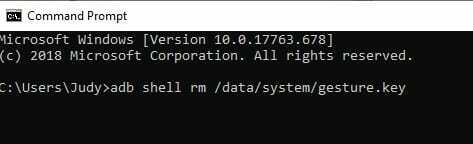
अपने Android डिवाइस को अपने ADB केबल से पकड़ें और कनेक्ट करें और ADB इंस्टॉलेशन डायरेक्टरी में कमांड प्रॉम्प्ट लॉन्च करें। आपको adb shell rm /data/system/gesture.key टाइप करना होगा और एंटर दबाना होगा।
अपने फोन को रिबूट करें, और जब यह शुरू हो जाए, तो आपको लॉक स्क्रीन को नहीं देखना चाहिए। लॉक स्क्रीन वापस आ जाएगी, इसलिए जल्दी से कार्य करें और जितनी जल्दी हो सके पिन बदल दें।
फ़ैक्टरी अपना फ़ोन रीसेट करें
अगर आपको लगता है कि आपने लगभग हर चीज की कोशिश की है, तो ऐसा लगता है कि आपको अपने Android डिवाइस को फ़ैक्टरी रीसेट करने की आवश्यकता होगी। यदि आपने अपनी सभी सामग्री का बैकअप बना लिया है, तो फ़ैक्टरी करने में कोई समस्या नहीं होनी चाहिए।

अपने फ़ोन को रीसेट करने के लिए सेटिंग्स> सिस्टम> रीसेट> फ़ैक्टरी डेटा रीसेट> सभी तरह से स्वाइप करें और सबसे नीचे रीसेट बटन पर टैप करें।
फाइंड माई फोन ऑप्शन
यदि आपके पास एक सैमसंग फोन है, तो आप अपने फोन को अनलॉक करने के लिए फाइंड माई फोन विकल्प का उपयोग कर सकते हैं। के लिए जाओ Findmymobile.samsung.com. अपने सैमसंग खाते में साइन इन करें और अनलॉक माय डिवाइस पर जाएं और ऑन-स्क्रीन निर्देशों का पालन करें।
निष्कर्ष
आपका फ़ोन लॉक हो जाना बहुत निराशाजनक है, लेकिन उम्मीद है, इन युक्तियों के साथ, आप व्यवसाय में वापस आ गए हैं। आपको अपने Android डिवाइस में कौन सी विधि वापस मिली? टिप्पणियों में अपने अनुभव सभी के साथ साझा करें।